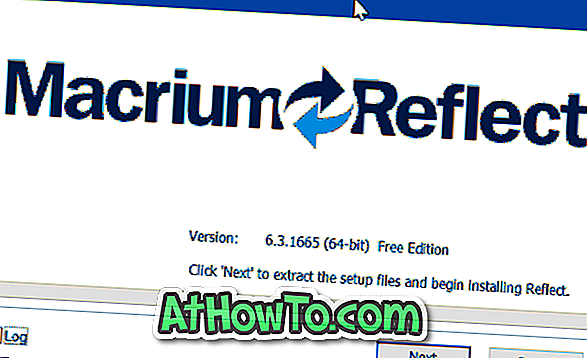Office Outlook est certainement le meilleur client de messagerie de bureau disponible pour le système d'exploitation Windows. J'utilise Outlook depuis quelques mois et tout ce que je peux dire, c'est qu'il est difficile de passer à d'autres clients de messagerie une fois que vous commencez à utiliser Outlook.

Outlook 2016/2019/365 suspendu à l'écran de traitement, de démarrage ou de chargement du profil
Lors du lancement d'Outlook 2016 sur mon PC Windows 10 le dernier matin, Outlook 2016 s'est accroché à l'écran de traitement. Après la suppression du programme dans le Gestionnaire des tâches et son lancement à nouveau trois fois, Outlook 2016 a démarré sans aucun problème. Ce midi, en essayant de lancer Outlook 2016, il s'est pendu de nouveau, mais cette fois à l'écran de démarrage.

Si votre Outlook 2016 ou Outlook 365 se bloque au niveau de l'écran de traitement, de démarrage ou de chargement du profil, essayez la solution suivante pour résoudre le problème du blocage.
Correction de Outlook 2016/2019/365 suspendu lors du traitement, du démarrage ou du chargement de l'écran du profil
Solution 1 sur 2
Étape 1: Appuyez simultanément sur le logo Windows et sur les touches R du clavier pour ouvrir la boîte de dialogue de commande Exécuter.
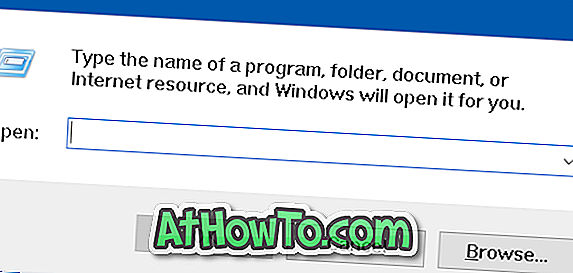
Étape 2: Tapez Outlook.exe / safe, puis appuyez sur la touche Entrée pour ouvrir Outlook 2016 ou Outlook 365 en mode sans échec.

REMARQUE: veillez à ajouter un espace entre Outlook.exe et / safe. Sinon, vous obtiendrez que Windows ne trouve pas Outlook.exe / safe. Assurez-vous que vous avez tapé le nom correctement, puis réessayez erreur.
Étape 3: Lorsque la boîte de dialogue Choisir un profil s'affiche, choisissez un profil (si vous en avez plusieurs), puis cliquez sur le bouton OK .
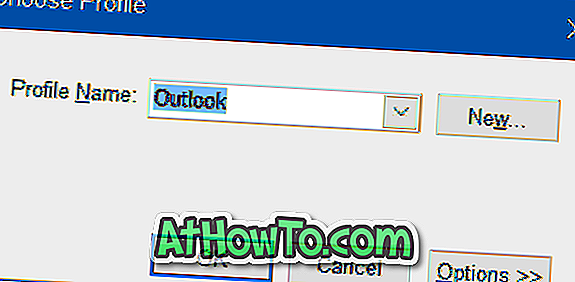
Outlook 2016 ou Outlook 365 devrait s'ouvrir maintenant sans être suspendu.
Étape 4: Fermez le programme Outlook. Redémarrez le programme Outlook normalement maintenant. Le programme devrait maintenant commencer sans aucun problème.
Solution 2 sur 2
Si la méthode ci-dessus ne vous convient pas, vous pouvez résoudre le problème en suspens en créant un nouveau fichier de données Outlook. Voici comment faire cela:
Étape 1: Ouvrez l'explorateur de fichiers et naviguez jusqu'au dossier suivant.
C: \ Utilisateurs \ Nom d'utilisateur \ AppData \ Local \ Microsoft \ Outlook
Dans le chemin ci-dessus, “ C ” est le lecteur sur lequel Windows est installé et UserName est le nom de votre compte utilisateur.
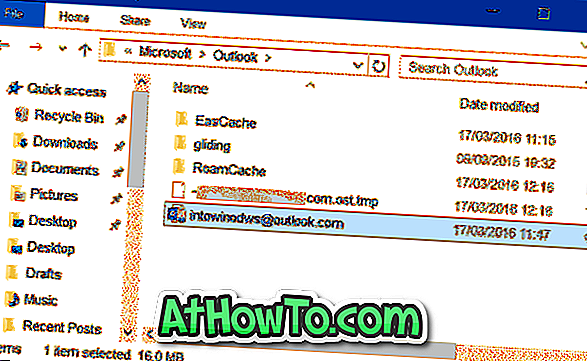
REMARQUE: Si vous ne pouvez pas voir le dossier AppData, c'est qu'il est masqué par défaut. Dans l'explorateur de fichiers, cliquez sur Afficher, puis cochez Éléments masqués pour afficher le dossier.
Étape 2: cliquez avec le bouton droit sur votre fichier de données Outlook, cliquez sur Renommer, puis ajoutez une sauvegarde à la fin de celui-ci. Par exemple, si le nom du fichier de données Outlook est [email protected], vous devez le renommer en tant que sauvegarde [email protected].
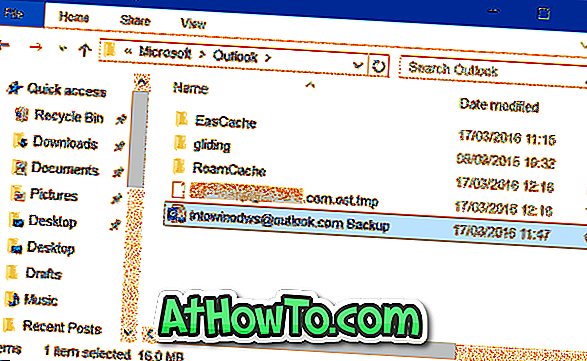
Étape 3: Enfin, ouvrez le menu Démarrer et lancez Outlook 2016/365. Le programme doit maintenant être lancé sans interruption lors du traitement, du démarrage ou du chargement de l’écran du profil.
Le programme Outlook se connectera automatiquement au serveur pour télécharger tous les messages. Vous ne serez pas invité à configurer votre compte à nouveau.